
Google Photos đã không còn là một thư viện đơn giản, để trở thành một trình chỉnh sửa hoàn chỉnh với nhiều chức năng. Một điều nữa phải được thêm vào bộ sưu tập là nhận dạng văn bản trong hình ảnh mà ứng dụng sử dụng hệ thống được gọi là OCR.
OCR này là một Nhận dạng ký tự quang học. Nói cách khác, nó cho phép bạn đọc văn bản từ một hình ảnh và trích xuất nó để dán nó vào một tài liệu hoặc một ứng dụng khác. Với điều này, chúng tôi tiết kiệm việc gửi hình ảnh để chia sẻ một số văn bản hoặc tìm kiếm một từ trong Google, mặc dù chúng tôi có thể làm như vậy bằng cách kích hoạt chức năng này.
Tìm kiếm bằng từ
Trong ứng dụng Google Photos, chúng ta vào thanh tìm kiếm, cái mà chúng tôi gần như không bao giờ sử dụng. Chúng ta có thể tìm kiếm một từ một cách ngẫu nhiên để ứng dụng tìm thấy hình ảnh có chứa từ đó hoặc chúng ta có thể tải ảnh cuốn sách hoặc văn bản lên và viết cụm từ mà chúng ta muốn tìm trong văn bản đó.
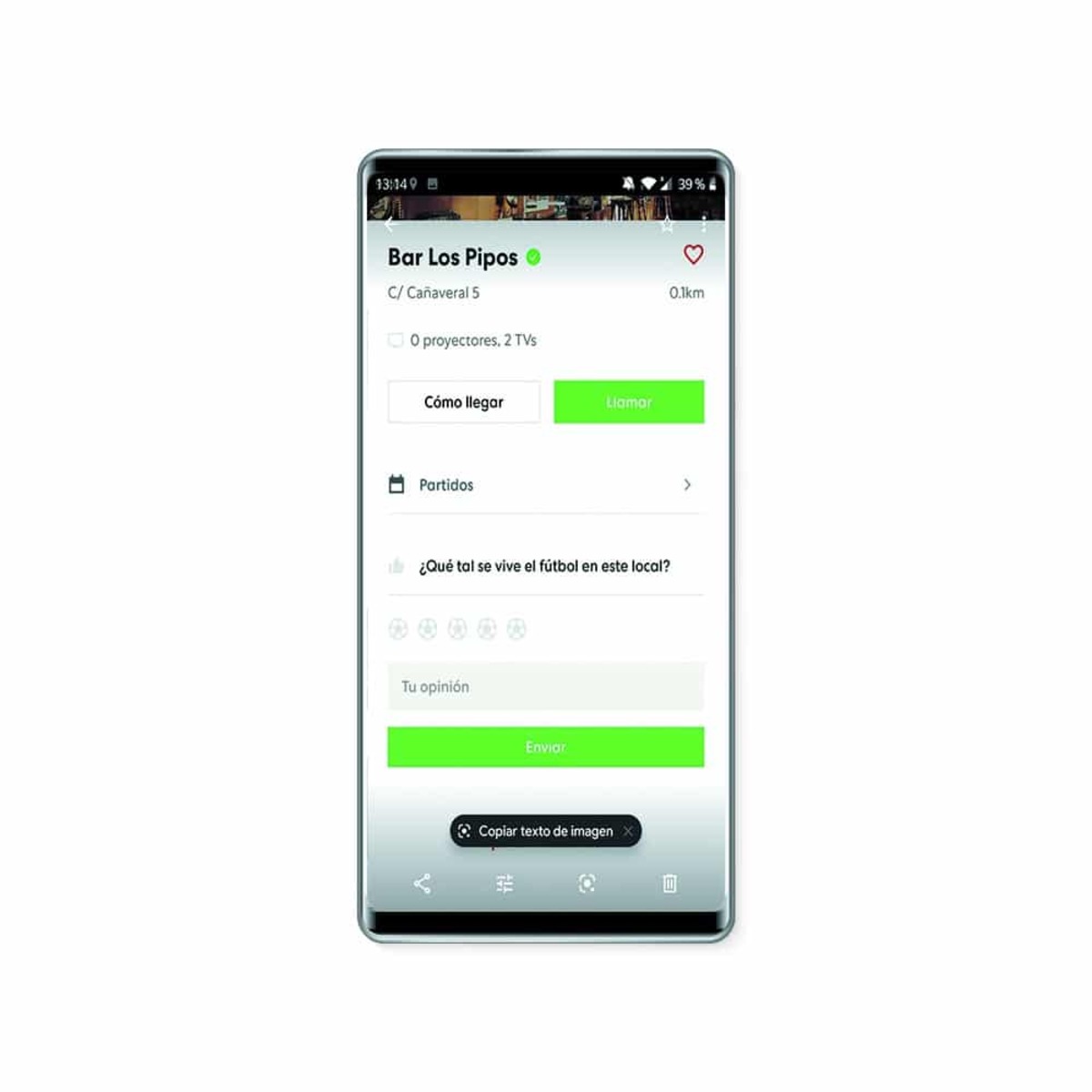
OCR sẽ tự động làm nổi bật đoạn mong muốn mà chúng ta có thể điều chỉnh theo ý thích của mình, vì đôi khi nó không phát hiện chính xác. Khi chúng tôi đã chọn văn bản mà chúng tôi muốn trích xuất, chúng tôi sử dụng Google Ống kính để sao chép nó và cung cấp cho nó định dạng để có thể dán nó vào các ứng dụng khác, cho tin nhắn, để tìm kiếm nó trên internet hoặc để dịch nó sang một ngôn ngữ khác.
Sao chép trực tiếp văn bản từ ảnh
Như chúng ta có thể thấy, OCR là một chức năng luôn hoạt động, khi chúng tôi đã cập nhật ứng dụng Google Photos, vì vậy chúng tôi cũng có thể sử dụng để chọn văn bản mà không cần đến công cụ tìm kiếm. Chúng tôi duyệt qua thư viện, tìm ảnh của một cuốn sách, một áp phích, một bức thư ... Khi chúng tôi đã chọn hình ảnh, chúng tôi chỉ cần nhập hình ảnh đó và tự động, một tùy chọn sẽ xuất hiện ở phía dưới. "Sao chép văn bản từ hình ảnh".
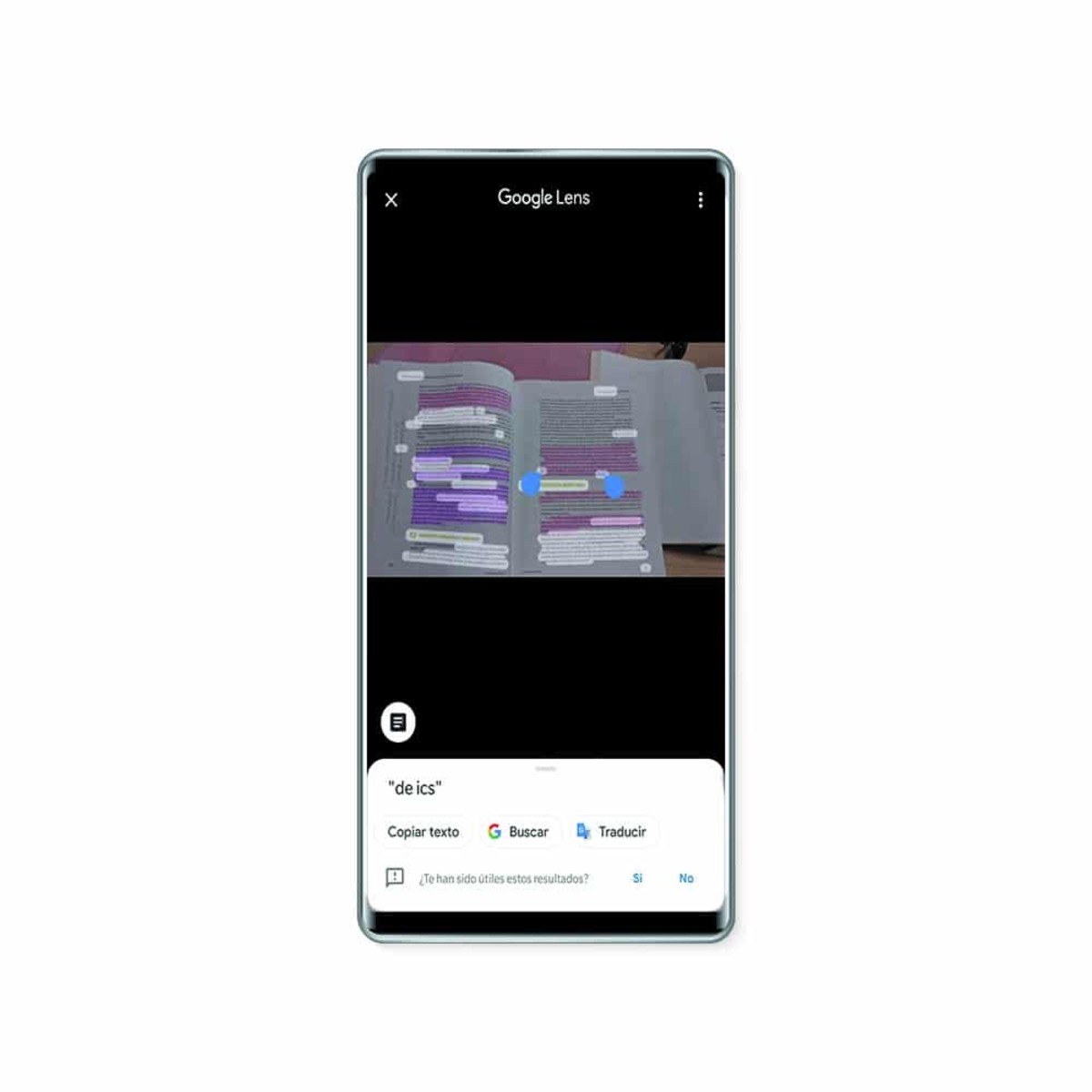
Chúng tôi nhấp vào nó và chúng tôi có quy trình tương tự như trong phần đã nhận xét trước đó: nó sẽ phát hiện văn bản trong ảnh, chúng tôi chọn phần chúng tôi muốn sao chép và bây giờ chúng tôi có thể phân bổ nó để dán nó trên một trang web khác, tìm kiếm nó trong Google hoặc trong trình dịch của G lớn. Điều quan trọng cần lưu ý là điều này phải được thực hiện trong các bức ảnh như vậy, nghĩa là hình ảnh của sách hoặc bất kỳ loại hình in nào, nhưng hãy luôn thấy rõ rằng có văn bản trong đó, vì nếu đó là ảnh chụp màn hình hoặc hình ảnh đã tải xuống, bạn sẽ khó xác định nó.
Từ máy tính tới điện thoại
Các chức năng của máy tính đã được chuyển sang chức năng của điện thoại di động, do đó nếu muốn thưởng thức chúng, bạn chỉ cần thực hiện một số thay đổi nhỏ. Bằng cách có một phiên bản nhỏ hơn một chút, điều bạn cần là có hầu hết mọi thứ bạn có cho đến nay và thực hiện một vài điều chỉnh nhỏ.
Google Chrome có phiên bản dành cho máy tính chỉ với một nút chạm, mặc dù chức năng này được sử dụng để điều chỉnh các trang, đây có thể là điều bạn phải làm trong một số trường hợp. Nếu bạn có một trang web và không thấy các tùy chọn, thì ít nhất nhiều tùy chọn trong số đó, bạn phải đi đến ba điểm và nhấn vào nó.
Điều cần thiết là luôn làm tương tự với công cụ, nếu đó là công cụ trực tuyến, nó sẽ giúp chúng ta thực hiện một số bước, một trong số đó là mở dịch vụ trực tuyến. Điều quan trọng là bạn phải sử dụng trình duyệt hoặc công cụ nếu bạn thích sử dụng dịch vụ trên điện thoại của mình, dịch vụ này thường có trên nhiều thiết bị, Google Photos thường được cài đặt trên nhiều thiết bị, ngoài ra còn có một số chức năng ẩn (một số chức năng mà bạn không không biết về).
Giải pháp thay thế tốt nhất, OCR miễn phí
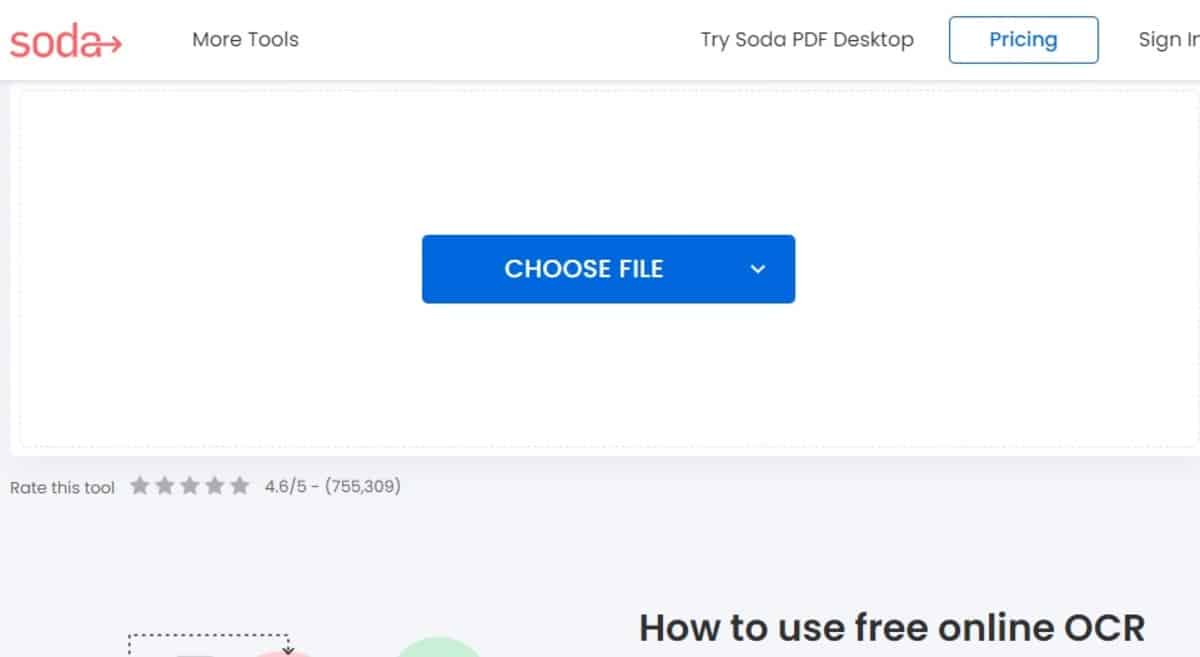
Google Photos được kết hợp với các lựa chọn thay thế tuyệt vời, trong số đó có OCR miễn phí, một trang hoạt động một cách linh hoạt, chỉ cần tải hình ảnh lên và đợi nó hoàn tất quá trình. Điều đáng nói là dù sử dụng tiếng Anh nhưng dịch vụ này đã hoạt động từ lâu và hoạt động chỉ với vài bước.
OCR miễn phí là một trang web đơn giản nhưng hiệu quả, nó cũng ít hiển thị khi bạn vào, đặc biệt chỉ có nút tải ảnh lên. Nó thường có một máy chủ đọc ngay lập tức và bạn hầu như không có Bạn hầu như không phải làm gì miễn là bạn chỉnh sửa và lấy văn bản từ hình ảnh, văn bản này luôn có thể sao chép được.
Trang web này đã được bổ sung thêm các tính năng mới theo thời gian, cho phép bạn chỉnh sửa hình ảnh, một trong những điều khiến nó thú vị là nó sẽ thực hiện việc đó sau khi bạn tải ảnh. Trong số đó, nó có rất nhiều tùy chọn mà bạn sẽ có theo ý mình khi mở phiên bản.
Google Lens
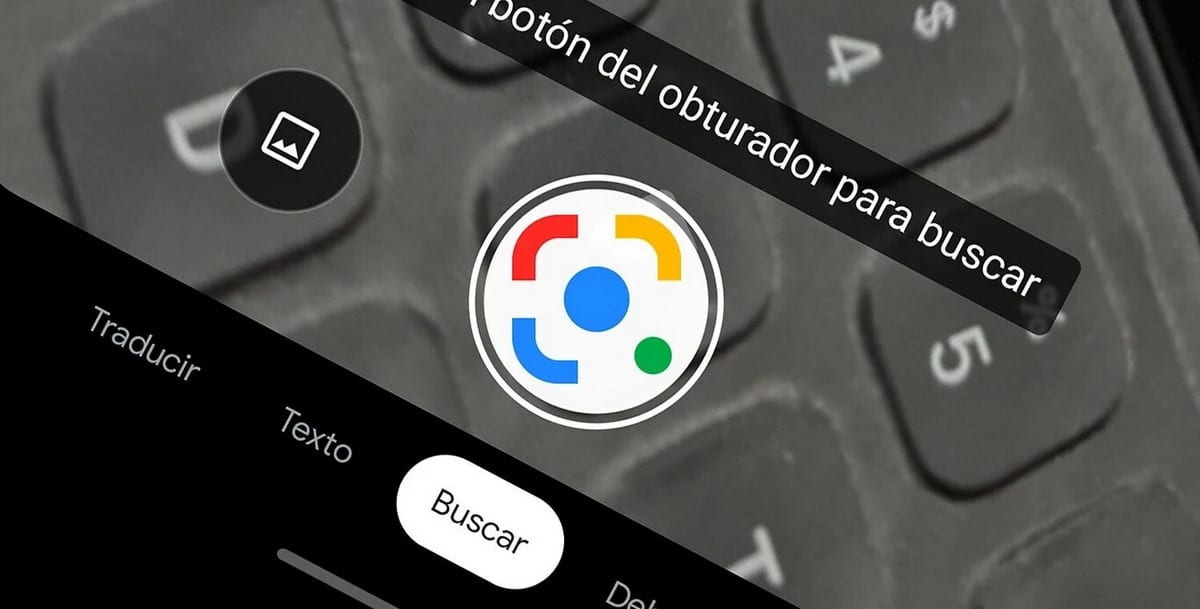
Một công cụ của Google cũng có khả năng này và những công cụ quan trọng khác là Google Lens., sức mạnh của nó liên quan đến việc cung cấp thông tin, thực hiện một số điều chỉnh và thậm chí lấy văn bản. Hiện tại, công nghệ và sự tiến bộ của nó có nghĩa là chúng ta có thể tin tưởng vào các đặc tính của nó, chẳng hạn như nhận biết sự vật, bao gồm nấm, thực vật và nhiều thứ khác.
Đây là một ứng dụng cũng có dịch vụ web, mặc dù dịch vụ đầu tiên rất hữu ích vì nó có tính tương tác và bạn có thể sử dụng nó chỉ trong vài bước. Google Lens là một ứng dụng miễn phí và có sẵn trong Cửa hàng Play của Google. Tiện ích này có hơn 1.000 triệu lượt tải xuống.
trực tuyến
Tương tự như trang trước, Online OCR là một trong những trang đã trực tuyến được hơn sáu năm. và nó thường có chức năng ngoài việc phục vụ những gì chúng ta muốn, chuyển đổi hình ảnh thành văn bản, ít nhất là phần chúng ta muốn. Trong số những thứ khác, điều này sẽ cho phép bạn nhập ngôn ngữ của tài liệu và nhấp vào nút chuyển đổi.
OnlineOcr, mặc dù đơn giản nhưng là một trang cũng có nhiều chức năng khác, miễn là bạn có thể tìm hiểu kỹ tất cả chúng, những chức năng này bạn có trong tay nếu bạn xem phần trên cùng. Trong số đó có việc chuyển đổi một tập tin sang định dạng khác (PDF, Word và các loại tài liệu khác, bao gồm cả việc chuyển đổi chúng thành hình ảnh).